A Traceroute egy olyan eszköz a Linuxban, amely lehetővé teszi a hálózati csomagok útvonalainak vizsgálatát. Segíthet a hálózati csomagutazások korlátozó tényezőjének azonosításában. A Traceroute a lassú hálózati kapcsolatok hibaelhárításához is hasznos. Ez az útmutató bemutatja, hogyan futtatható a traceroute Linux alatt.
A traceroute-ról
A Traceroute úgy működik, hogy adatcsomagokat küld a célszámítógépre, a kiszolgálóra vagy a webhelyre, és rögzíti azokat a közbenső lépéseket, amelyeken keresztül a csomagok utaznak. A traceroute parancs kimenete azok az IP-címek és tartománynevek lesznek, amelyeken keresztül a csomagok átjutnak. Ezek a bejegyzések azt is megmutatják, hogy a csomagok mennyi idő alatt érik el az egyes célokat. Ez megmagyarázhatja, hogy egyes webhelyek betöltése miért hosszabb ideig tarthat, mint másoké, mivel a forgalmi ugrások száma változhat.
A Traceroute a helyi hálózatok feltérképezéséhez is hasznos. Az eszköz futtatásakor betekintést nyújt a helyi hálózat topológiájába és kapcsolataiba.
Ne feledje, hogy a traceroute használata közben előfordulhat, hogy egyes eszközök nem működnek jól egymással. Ennek oka lehet az útválasztók hibája, az internetszolgáltatók sebességkorlátozó ICMP-üzenetei, az ICMP-csomagok küldésére nem konfigurált eszközök (az elosztott DoS-támadások megakadályozása érdekében) stb. Egyes hálózatok szintén konfigurálva vannak a nyomkövetési útvonal kérelmek blokkolásához.
A traceroute telepítése
A Traceroute egy hatékony eszköz, amely elérhető minden Linux disztribúcióhoz. Az alábbiakban röviden felsoroljuk azokat a parancsokat, amelyekkel a traceroute telepíthető különböző terjesztésekre.
Mert Debian / Ubuntu és származékai:
$ sudo apt install traceroute -y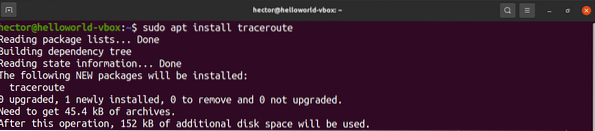
Mert Fedora és származékai:
$ sudo dnf install tracerouteMert openSUSE, SUSE Linux, és származékai:
$ sudo zypper a traceroute-banMert Arch Linux és származékai:
$ sudo pacman -S tracerouteA traceroute használata
A következő szakaszok bemutatják, hogyan kell használni a traceroute programot Linux rendszerén.
Alapvető használat
A traceroute használatának elsődleges módszere meglehetősen egyszerű. A szondázás elvégzéséhez csak egy útvonalra van szükség. A cél lehet tartomány vagy IP-cím.
$ traceroute linuxhint.com

Ha egy hálózat úgy van konfigurálva, hogy blokkolja a traceroute jelet, akkor ezt a szondát csillagokkal jelöljük.
IPv4 vagy IPv6
Alapértelmezés szerint a traceroute az alapértelmezett Internet protokollt fogja használni, amellyel a rendszer konfigurálva van. Az IP verzió manuális beállításához kövesse az alábbi eljárást.
Ha azt szeretné, hogy a traceroute használja az IPv4-et, használja a „-4” jelzőt:
$ traceroute -4 linuxhint.com
Ha azt szeretné, hogy a traceroute használjon IPv6-ot, használja a „-6” jelzőt:
$ traceroute -6 linuxhint.comPortok tesztelése
Ha szükség van egy adott port tesztelésére, a port megadható a „-p” jelző használatával. Az UDP nyomon követése esetén a traceroute a megadott értékkel indul, és minden szondával növekszik. Az ICMP nyomon követése esetén az érték határozza meg a kezdeti ICMP szekvencia értéket. A TCP és mások számára ez lesz a csatlakozás állandó célportja.
$ traceroute -p
Eszköznevek elrejtése
Bizonyos helyzetekben a kimenetben lévő eszköznevek rendetlenné tehetik a kimenetet. A nagyobb áttekinthetőség érdekében elrejtheti az eszközneveket a kimenetből. Ehhez használja a „-n” (nincs leképezés) jelölőt:
$ traceroute -n linuxhint.com
Traceroute időkorlátja
Alapértelmezés szerint a traceroute 5 másodpercig vár a válaszra. Bizonyos helyzetekben érdemes megváltoztatni a várakozási időt 5 másodpercnél hosszabbra vagy rövidebbre. Ehhez használja a „-w” jelzőt. Vegye figyelembe, hogy az időérték lebegőpontos szám.
$ traceroute -w 6.0 linuxhint.com
Szondázási módszerek
Számos módszer használható a távoli cím vizsgálatára. A traceroute megadásához az ICMP visszhang használatához használja a „-I” jelzőt:
$ traceroute -I linuxhint.com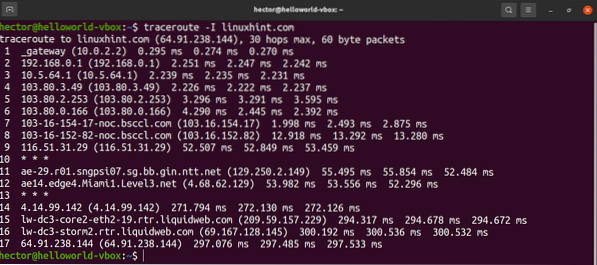
A TCP SYN használatához használjon „-T” jelzőt:
$ sudo traceroute -T linuxhint.com
A komló maximális számának beállítása
Alapértelmezés szerint a traceroute 30 komlót fog követni. A Traceroute lehetőséget nyújt a követendő ugrások számának manuális beállítására.
Használja a „-m” jelzőt a komló számával:
$ traceroute -I -m 10 linuxhint.com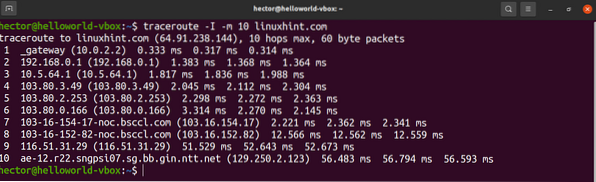
Az interfész megadása
Ha több hálózati interfész van csatlakoztatva a számítógéphez, akkor segíthet meghatározni a csomagok küldéséhez használandó hálózati interfészt. A hálózati interfész megadásához használja az „-i” jelzőt:
$ sudo traceroute -i enp0s3 linuxhint.com
A komló lekérdezéseinek számának meghatározása
Az ugráshoz tartozó lekérdezések számának meghatározásához adja meg ezt a számot a „-q” jelzővel:
$ traceroute -I -q 4 linuxhint.com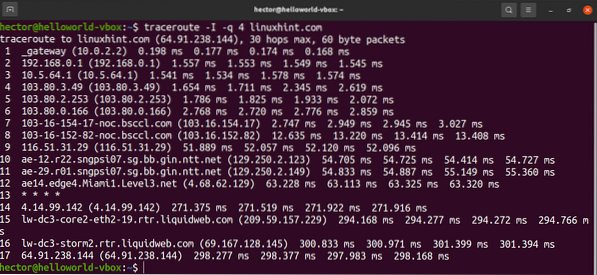
Csomagok továbbítása egy átjárón keresztül
A csomagok átirányításához egy bizonyos átjárón használja a „-g” opciót, majd az átjárót:
$ traceroute -I -g 192.168.0.1 linuxhint.com
A Traceroute súgó oldala
A fenti bemutatók csak a traceroute gyakori felhasználási módjai, és még több funkciót használhat. Gyors segítségért nyissa meg a traceroute súgó oldalát a következő paranccsal:
$ traceroute --help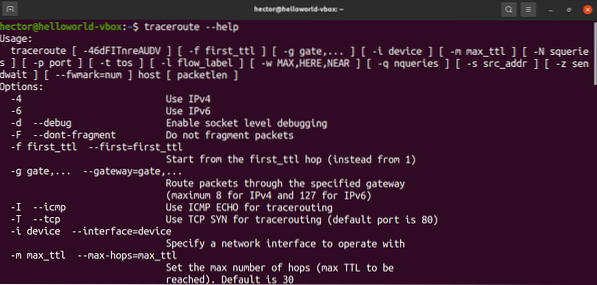
Az összes elérhető traceroute opcióval kapcsolatos teljesebb és részletesebb útmutatóért nézze meg a man oldalt a következő paranccsal:
$ man traceroute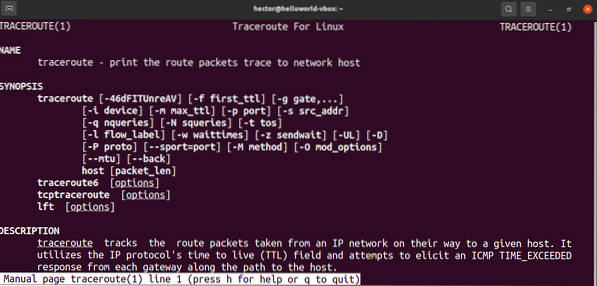
Következtetés
A Traceroute egy hatékony eszköz, amelyet a hálózati diagnosztikához használnak, és rengeteg lehetőséget támogat. A traceroute elsajátítása némi időt és gyakorlatot igényel. Az eszköz használatakor gyakran használja a cikkben leírt módszereket.
Vannak még olyan eszközök, mint a traceroute. Ha hasonló eszközzel szeretne dolgozni a GUI-ban, akkor a hálózat beolvasásához nézze meg a Zenmap alkalmazást. A Zenmap egy másik népszerű Nmap nevű hálózati szkenner GUI kezelőfelülete.
Boldog számítástechnika!
 Phenquestions
Phenquestions


